ماذا يجب أن تفعل عندما لا تحتاج إلى مشاهدة مقطع فيديو، ولكن بدلاً من ذلك تحتاج فقط إلى الاستماع إلى الصوت؟ في هذه الحالات، تريد إمكانية النقل والتخزين المتوفرة في ملف MP3. سنوضح لك كيفية تحويل ملف فيديو MP4 إلى MP3 بسهولة.
محتويات
- الخطوة 1: انتقل إلى CloudConvert
- الخطوة 2: حدد الملفات التي تريد تحويلها
- الخطوة 3: اختر تنسيق الإخراج الخاص بك
- الخطوة 4: ابدأ التحويل
- الخطوة 5: قم بتنزيل ملف MP3 الجديد
- البديل: أي محول فيديو (Windows وMacOS)
هناك مجموعة متنوعة من محولات الملفات المجانية التي يمكنك استخدامها مباشرة في متصفحك أو تنزيلها على سطح المكتب. تابع القراءة للتعرف على مفضلاتنا وتعليماتنا البسيطة حول كيفية تحويل ملفات MP4 باستخدام هذه الأدوات المجانية.
مقاطع الفيديو الموصى بها
الخطوة 1: انتقل إلى CloudConvert
الصفحة الرئيسية لـ CloudConvert هو أفضل مكان للبدء. CloudConvert هي خدمة بديهية قائمة على السحابة توفر خيارًا مستقلاً لا يتطلب سوى اتصال بالإنترنت وملفك. إنه مجاني تمامًا، ولا يتطلب تشغيله أي برامج إضافية، ويدعم أكثر من 200 تنسيق - والأهم في حالتنا، MP4 إلى MP3.
في حين أن جودة الصوت الناتجة رائعة، وكذلك سرعة التحويل، فإن الحساب المجاني يسمح فقط بما يصل إلى 25 تحويلًا مجانيًا يوميًا. ومع ذلك، يجب أن يناسب CloudConvert احتياجاتك إذا كنت تحتاج فقط إلى تحويل عدد قليل من الملفات الصغيرة يوميًا.
الخطوة 2: حدد الملفات التي تريد تحويلها

انقر على حدد ملف الزر الموجود في منتصف الصفحة وحدد ملفات الفيديو التي ترغب في تحويلها إلى MP3. ستظهر نافذة منبثقة حيث يمكنك تحديد موقع الملفات المطلوبة أو البحث عنها على جهاز الكمبيوتر الخاص بك. إذا قمت بالنقر فوق سهم منسدل أيقونة على يمين حدد ملف، يمكنك أيضًا اختيار ملف من عنوان URL أو من Dropbox أو Google Drive أو OneDrive. لاحظ أنك ستحتاج إلى تسجيل الدخول إلى حساب التخزين السحابي الخاص بك عبر موقع CloudConvert للوصول إلى ملفات التخزين السحابية الخاصة بك. قد يؤدي القيام بذلك تلقائيًا إلى إنشاء حساب CloudConvert مجاني.
بمجرد تحديد الملفات الخاصة بك، انقر فوق يفتح الزر الموجود في الركن الأيمن السفلي من النافذة المنبثقة لإضافة ملفاتك إلى قائمة انتظار التحويل.
الخطوة 3: اختر تنسيق الإخراج الخاص بك
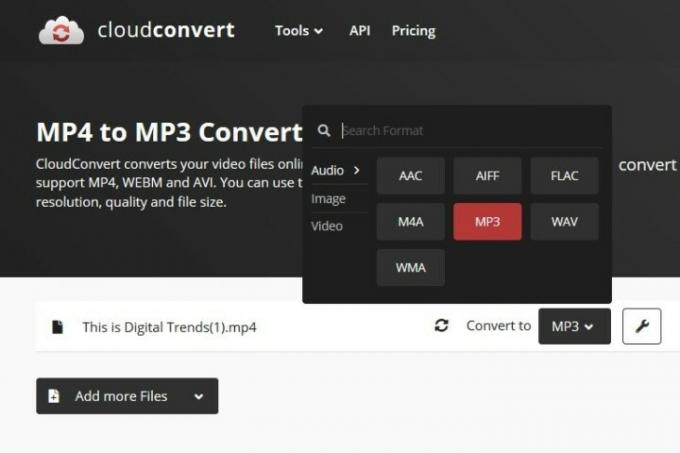
انقر على سهم منسدل الذي يظهر بعد تحميل ملف MP4، ثم حدد صوتي تليها MP3من القائمة المنسدلة. انقر على مفتاح الربط يقع الرمز بجوار الملف مباشرة إذا كنت ترغب في ضبط معدل بت الصوت أو Qscale الصوتي أو مستوى الصوت أو الطول. يعد هذا الأخير أداة مفيدة بشكل لا يصدق إذا كان الفيديو الخاص بك يحتوي على مقدمة أو نهاية بصوت غير مرغوب فيه. عند الانتهاء، انقر فوق اللون الأحمر تمام زر.
الخطوة 4: ابدأ التحويل

انقر فوق اللون الأحمر يتحول الموجود على الجانب الأيمن من الصفحة عند الانتهاء من تعيين تفضيلات الإخراج المطلوبة. سيظهر شريط باللونين الرمادي والأصفر يشير إلى حالة التحويل الحالية، بالإضافة إلى زر الإلغاء (أحمر X بجوار الشريط الرمادي والأصفر) إذا غيرت رأيك لأي سبب من الأسباب. بعد ذلك، انتظر حتى يكتمل التحويل.
الخطوة 5: قم بتنزيل ملف MP3 الجديد
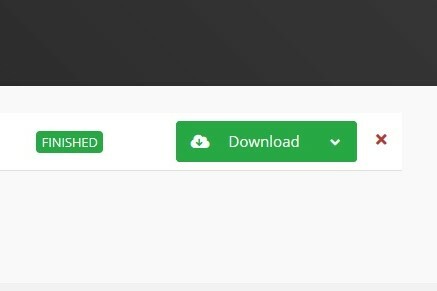
قد يستغرق الأمر بعض الوقت، ولكن CloudConvert سيُعلمك عند انتهاء التحويل. (قد يتم تشغيل معاينة مسار MP3 الخاص بك تلقائيًا حتى تتمكن من سماعه قبل أن تقرر تنزيله.) ثم انقر فوق الزر الأخضر تحميل زر لحفظه على جهاز الكمبيوتر الخاص بك. الآن بعد أن قمت بنسخ الصوت الخاص بك، فأنت بحاجة إلى مشغل MP3 لائق لتشغيله. هذه هي المفضلة لدينا.
البديل: أي محول فيديو (Windows وMacOS)
يمكنك استخدام لدينا محول الفيديو المفضل، Any Video Converter، إذا كنت تريد تحويل الملفات الموجودة على جهاز الكمبيوتر الخاص بك.
باستخدام هذا المحول، يمكن للمستخدمين تحويل صوت MP4 إلى مجموعة متنوعة من التنسيقات، بما في ذلك تنسيق MP3 سهل الحمل للغاية. يعد هذا المحول خيارنا الأفضل نظرًا لسرعاته العالية وجودة الفيديو والصوت الجيدة ومجموعة واسعة من الأجهزة المدعومة. يوفر AVC أيضًا خيارات متقدمة، بما في ذلك قص الملفات الصوتية وقصها أو وضع ملفات مختلفة في طبقات.
ال موقع ايه في سي يقدم إصدارًا مجانيًا من برنامج Any Video Converter الذي يمكنك تنزيله مباشرة. يمكنك بدء عملية التنزيل بنقرة بسيطة على تحميل زر. بعد التثبيت، افتح التطبيق وانقر على إضافة أو سحب الملف (الملفات) زر على الشاشة.
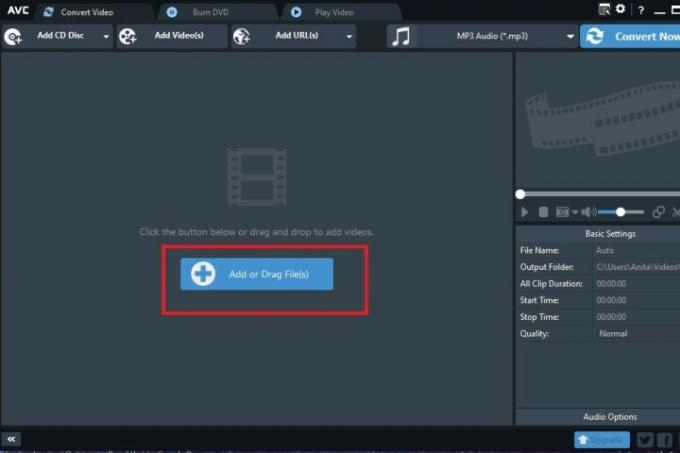
ستظهر نافذة منبثقة حيث يمكنك تحديد ملف MP4 كمدخل. ثم سوف تختار MP3 كنوع الإخراج من الخيارات المتوفرة في القائمة المنسدلة إلى يسار تحويل الآن! زر. جلعق على ملاحظة الموسيقى في هذه القائمة لرؤية خيارات الصوت المتاحة. ثم حدد MP3.
سيبدأ التحويل عند النقر فوق تحويل الآن! زر. ملف MP3 الجديد الخاص بك سيتم فتح موقع الحفظ تلقائيًا بعد انتهاء التحويل حتى تتمكن من تحديد موقع ملفك الجديد على جهازك على الفور.
توصيات المحررين
- GPT-4: كيفية استخدام chatbot AI الذي يضع ChatGPT في العار
- كيفية تحويل أشرطة VHS إلى DVD أو Blu-ray أو رقمي
- مشاكل Chromebook الأكثر شيوعًا وكيفية إصلاحها
- قد تتحدى وحدات المعالجة المركزية AMD Zen 3 الجديدة Intel بينما ننتظر Zen 4
- ما الفرق بين ذاكرة الوصول العشوائي DDR3 وذاكرة الوصول العشوائي DDR4؟
ترقية نمط حياتكتساعد الاتجاهات الرقمية القراء على متابعة عالم التكنولوجيا سريع الخطى من خلال أحدث الأخبار ومراجعات المنتجات الممتعة والمقالات الافتتاحية الثاقبة ونظرات خاطفة فريدة من نوعها.




